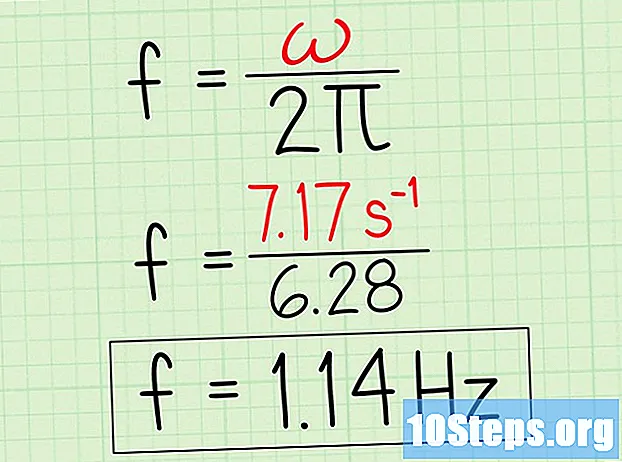Tác Giả:
Janice Evans
Ngày Sáng TạO:
24 Tháng BảY 2021
CậP NhậT Ngày Tháng:
13 Có Thể 2024
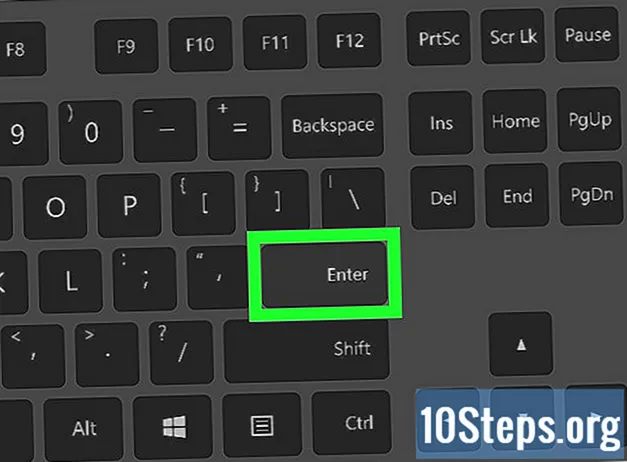
NộI Dung
Các phần khácWikiHow này hướng dẫn bạn cách gửi ảnh GIF tới cuộc trò chuyện Discord từ máy tính của bạn hoặc từ web bằng PC hoặc Mac.
Các bước
Phương pháp 1/2: Tải lên GIF từ máy tính của bạn
Mở Discord trên máy tính của bạn. Bạn có thể sử dụng ứng dụng dành cho máy tính để bàn của Discord hoặc truy cập www.discordapp.com trong trình duyệt của mình.
- Nếu bạn không tự động đăng nhập vào Discord trên thiết bị của mình, hãy nhấp vào Đăng nhập ở góc trên bên phải và đăng nhập bằng thông tin đăng nhập tài khoản của bạn.

Nhấp vào một máy chủ trên bảng điều khiển bên trái. Thao tác này sẽ mở ra danh sách tất cả các kênh trò chuyện văn bản và thoại trên máy chủ này.- Nếu bạn muốn gửi GIF trong tin nhắn trực tiếp, hãy nhấp vào biểu tượng hình bù nhìn ở góc trên bên trái của màn hình. Nó sẽ mở ra một danh sách tất cả các cuộc trò chuyện tin nhắn trực tiếp của bạn.

Nhấp vào một cuộc trò chuyện trong KÊNH VĂN BẢN. Trên bảng điều hướng bên trái, tìm cuộc trò chuyện mà bạn muốn đăng ảnh GIF và nhấp vào cuộc trò chuyện đó để mở cuộc trò chuyện.
Nhấp vào nút tải tệp lên. Nó trông giống như một mũi tên hướng lên bên trong một hình vuông bên cạnh trường thông báo ở cuối màn hình của bạn. Thao tác này sẽ mở trình khám phá tệp của bạn trong một cửa sổ bật lên.- Bạn cũng có thể kéo và thả tệp GIF từ máy tính của mình mà không cần sử dụng nút tải lên. Để thực hiện việc này, hãy mở thư mục lưu trữ ảnh GIF và kéo tệp vào cửa sổ trò chuyện Discord của bạn.
Tìm và chọn một ảnh GIF từ các thư mục của bạn. Duyệt các thư mục của bạn trong trình khám phá tệp và nhấp vào GIF bạn muốn gửi.
Nhấp chuột Mở trong cửa sổ bật lên. Nó sẽ nhập GIF vào cuộc trò chuyện của bạn. Bạn sẽ có thể xem lại GIF của mình trước khi gửi.
Thêm nhận xét vào GIF của bạn. Theo tùy chọn, bạn có thể nhập nhận xét hoặc tin nhắn vào trường văn bản bên dưới GIF của mình.
- Bạn cũng có thể sử dụng biểu tượng cảm xúc trong nhận xét của mình bằng cách nhấp vào biểu tượng mặt cười ở bên phải của trường văn bản.
Nhấn vào Tải lên cái nút. Đó là một nút màu trắng ở góc dưới bên phải của cửa sổ bật lên. Thao tác này sẽ gửi GIF của bạn tới cuộc trò chuyện.
Phương pháp 2/2: Gửi GIF từ Web
Mở trình duyệt internet của bạn. Bạn có thể sử dụng bất kỳ trình duyệt nào, chẳng hạn như Chrome, Safari, Firefox hoặc Opera.
Tìm GIF trực tuyến. Bạn có thể mở một tệp GIF mà bạn đã xem trước đây hoặc tìm kiếm các thư viện GIF trực tuyến, chẳng hạn như Giphy hoặc gifs.com.
Nhấp chuột phải vào ảnh GIF. Thao tác này sẽ mở ra một menu thả xuống.
- Trên một số trang web, bạn sẽ thấy Sao chép đường dẫn hoặc là Sao chép bên cạnh GIF. Bạn có thể nhấp vào nút này để sao chép liên kết hình ảnh thay vì nhấp chuột phải vào hình ảnh.
Nhấp chuột Sao chép địa chỉ hình ảnh từ các tùy chọn. Thao tác này sẽ sao chép liên kết trực tiếp đến ảnh GIF bạn muốn gửi.
- Trên một số trang web, bạn có thể thấy liên kết hình ảnh trong menu chuột phải thay vì Sao chép địa chỉ hình ảnh cái nút. Trong trường hợp này, hãy nhấp chuột phải vào liên kết và chọn Sao chép.
Mở Discord trên máy tính của bạn. Bạn có thể sử dụng ứng dụng dành cho máy tính để bàn của Discord hoặc truy cập www.discordapp.com trong trình duyệt của mình.
- Nếu bạn không tự động đăng nhập vào Discord trên thiết bị của mình, hãy nhấp vào Đăng nhập ở góc trên bên phải và đăng nhập bằng thông tin đăng nhập tài khoản của bạn.
Nhấp vào một máy chủ trên bảng điều khiển bên trái. Thao tác này sẽ mở ra danh sách tất cả các kênh trò chuyện văn bản và thoại trên máy chủ này.
Nhấp vào một cuộc trò chuyện trong KÊNH VĂN BẢN. Trên bảng điều hướng bên trái, tìm cuộc trò chuyện mà bạn muốn đăng ảnh GIF và nhấp vào cuộc trò chuyện đó để mở cuộc trò chuyện.
- Nếu bạn muốn gửi GIF trong tin nhắn trực tiếp, hãy nhấp vào biểu tượng hình bù nhìn ở góc trên bên trái của màn hình. Nó sẽ mở ra một danh sách tất cả các cuộc trò chuyện tin nhắn trực tiếp của bạn.
Bấm chuột phải vào trường tin nhắn. Nó nằm ở cuối cuộc trò chuyện. Nhấp chuột phải sẽ mở trình đơn thả xuống.
Nhấp chuột Dán. Nó sẽ dán liên kết GIF vào trường tin nhắn.
- Đây là liên kết hình ảnh trực tiếp mở GIF bạn muốn gửi. Nó sẽ kết thúc bằng một .gif sự mở rộng.
nhấn ↵ Nhập trên bàn phím của bạn. Nó sẽ gửi liên kết hình ảnh đến cuộc trò chuyện. Discord sẽ tự động xử lý liên kết của bạn và hiển thị ảnh GIF trong cuộc trò chuyện.